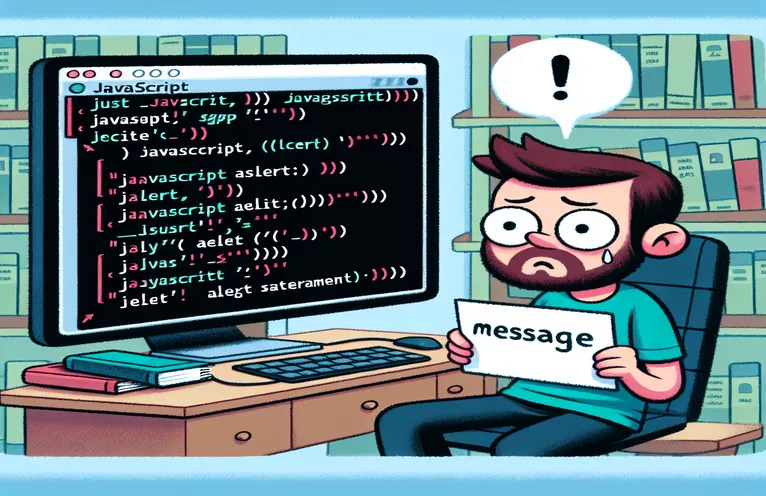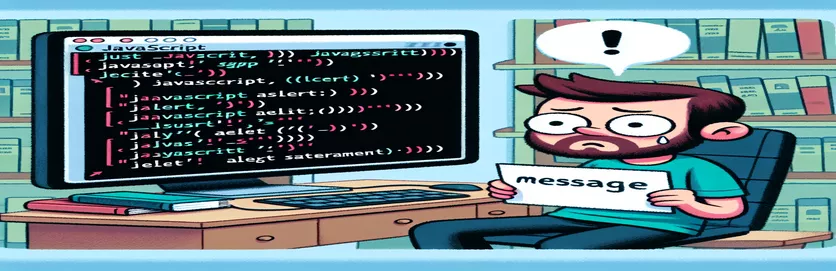JavaScript-hälytysten ponnahdusikkunoiden rajoitusten tutkiminen
The hälytys() JavaScriptin menetelmää käytetään usein näyttämään vierailijoille ponnahdusikkunoiden perusilmoitukset. Se on todella hyödyllinen työkalu nopeisiin hälytyksiin tai varoituksiin. Pidempien viestien näyttäminen aiheuttaa kuitenkin usein ongelmia kehittäjille.
Sinun tapauksessasi yrität näyttää kertomuksen a hälytys, mutta olet huomannut, että viesti on joko kohdistettu väärin tai se keskeytyy. Tämä voi johtua siitä, että hälytys -toiminnolla on erityiset rajoitukset sille, kuinka paljon tekstiä se voi käsitellä tehokkaasti.
Varoitusponnahdusikkunassa näytettävän tiedon määrää rajoittavat joskus selaimet, mikä voi aiheuttaa käytettävyysongelmia, kun näytetään pitkiä tekstijonoja tai laajoja tietoja. Vaikka se voi näyttää jonkin verran tekstiä, se ei ole paras vaihtoehto monimutkaisemman tai laajemman sisällön näyttämiseen.
Rajoitukset JavaScript-hälytys Viestejä käsitellään tässä artikkelissa, mahdollisia merkkirajoituksia ja parannettuja viestien käsittelyasetuksia. Kun ymmärrät nämä rajoitukset, voit lähettää tietoja tehokkaammin ponnahdusikkunoiden avulla.
| Komento | Esimerkki käytöstä |
|---|---|
| slice() | Jos haluat purkaa osan merkkijonosta muuttamatta alkuperäistä merkkijonoa, käytä slice()-menetelmää. Tässä tapauksessa sen avulla voimme jakaa pitkät viestit hallittaviin osiin, jotka näkyvät eri hälytyslaatikoissa. Message.slice(aloitus, aloitus + chunkSize) on esimerkki. |
| document.createElement() | JavaScriptin avulla tämä ohjelma luo uuden HTML-elementin dynaamisesti. Täällä sitä käytetään luomaan ainutlaatuinen modaalinen ikkuna, joka korvaa tavallisen alert()-ponnahdusikkunan paremmalla vaihtoehdolla pitkien viestien näyttämiseen. Document.createElement('div'), esimerkiksi. |
| style.transform | Modaali voidaan siirtää näytön keskelle transformattribuutin avulla. Käännös (-50%, -50%) varmistaa, että modaali säilyttää pysty- ja vaakakeskipisteensä. Yksi tällainen esimerkki on "käännä (-50%, -50%)" modal.style.transformille. |
| innerHTML | Elementin sisältämä HTML-sisältö asetetaan tai palautetaan innerHTML-ominaisuuden avulla. Täällä sitä käytetään viestin ja sulkemispainikkeen lisäämiseen dynaamisesti modaaliin. Harkitse esimerkkiä seuraavaa: modal.innerHTML = viesti + ' '. |
| appendChild() | Jos haluat liittää uuden alisolmun jo olemassa olevaan yläelementtiin, käytä appendChild()-funktiota. Tässä tapauksessa sitä käytetään mukautetun modaalin näyttämiseen lisäämällä se asiakirjan runkoon. Esimerkkinä document.body.appendChild(modal). |
| removeChild() | Määritetty lapsisolmu voidaan poistaa sen pääsolmusta käyttämällä removeChild()-menetelmää. Kun käyttäjä painaa sulkemispainiketta, modaali poistetaan näytöltä näin. Esimerkkinä document.body.removeChild(modal). |
| querySelector() | Ensimmäinen elementti, joka vastaa tiettyä CSS-valitsinta, palautetaan querySelector()-funktiolla. Tässä sitä käytetään tunnistamaan modaalinen div, joka on poistettava DOM:sta. Document.querySelector('div'), esimerkiksi. |
| onclick | Kun elementtiä napsautetaan, JavaScript-funktio voidaan kutsua käyttämällä onclick-tapahtumaattribuuttia. Kun käyttäjä napsauttaa "Sulje"-painiketta, sitä käytetään tässä esimerkissä modaaliikkunan sulkemiseen. Esimerkki olisi: . |
JavaScript-hälytysten ponnahdusikkunoiden rajoitusten ylittäminen
Kun viesti on liian pitkä yhdelle hälytys ponnahdusikkunassa, ensimmäinen komentosarja käsittelee sen käyttämällä viipale() toiminto. Sisäänrakennettu hälytys JavaScript-ruutu ei ole paras vaihtoehto pitkän materiaalin näyttämiseen. Voimme näyttää viestin useissa ponnahdusikkunoissa peräkkäin segmentoimalla sen pienempiin osiin. Alkuperäinen sisältö jaetaan sulavaan palasiin silmukalla tällä tavalla, joten jokainen pala mahtuu hälytysikkunaan ylikuormittamatta käyttäjää tai järjestelmää.
Kun haluat näyttää jäsenneltyä tekstiä, joka ei ylitä a hälytysmerkkirajoitus, tämä menetelmä on hyödyllinen. Säädettävän kanssa chunkSize muuttuja, voit määrittää kussakin ponnahdusikkunassa näkyvän tekstin määrän. Silmukka jatkuu, kunnes koko viesti on näytetty. Tehokkuudestaan huolimatta tämä menetelmä ei ratkaise taustalla olevaa ongelmaa käyttökokemusta. Varoituslaatikot häiritsevät käyttöliittymää, ja liian monista ilmoituksista voi tulla ärsyttävää.
Varoituslaatikko korvataan mittatilaustyönä modaalinen valintaikkuna toisessa skriptissä, joka tarjoaa tyylikkäämmän lähestymistavan. Pohjimmiltaan modaali on ponnahdusikkuna, jonka avulla voit antaa lisätietoja häiritsemättä käyttäjän kokemusta. Dynaaminen div Tämä skripti luo elementin, jossa on keskitetty modaalinen tyyli. Tämä modaalinen ikkuna sisältää viestin ja sulkemispainikkeen käyttäjää varten. Koska modaalit tarjoavat paremman suunnittelun ja asettelun hallinnan, ne ovat erinomainen vaihtoehto pidempien viestien näyttämiseen.
Koska viesti pysyy näytöllä, kunnes käyttäjä päättää sulkea sen, tämä tekniikka lisääntyy käytettävyyttä. Modaali on joustava vaihtoehto tiedon toimittamiseen, koska se voidaan suunnitella CSS:n avulla vastaamaan sovelluksesi ulkoasua ja tuntumaa. The poistaLapsi() -toiminto, joka takaa, että modaali poistetaan DOM:sta, kun sitä ei enää tarvita, käynnistää myös sulkemispainikkeen. Pitkiä viestejä voidaan nyt käsitellä helpommin tällä skriptillä, joka voi myös lisätä ominaisuuksia, kuten animaatioita ja ohjaimia.
Suuren tekstin käsittely JavaScript-hälytysten ponnahdusikkunoissa
Hälytysruudun suurta tekstisisältöä voidaan hallita JavaScript-ratkaisulla, joka käyttää merkkijonojen viipalointia.
// Solution 1: Using string slicing to display long messages in partsfunction showLongAlertMessage(message) {const chunkSize = 100; // Define how many characters to display at oncelet start = 0;while (start < message.length) {alert(message.slice(start, start + chunkSize)); // Slice the messagestart += chunkSize;}}// Example usage:const longMessage = "Here is a very long story text that won't fit in one alert window, so we slice it.";showLongAlertMessage(longMessage);
Optimoi varoitusponnahdusikkuna paremman käyttökokemuksen saamiseksi
JavaScript-lähestymistapa valtavaan sisällön esittämiseen, jossa käytetään modaalisia valintaikkunoita hälytusten sijaan
// Solution 2: Using a custom modal instead of alert for long messagesfunction showModal(message) {const modal = document.createElement('div'); // Create a div for the modalmodal.style.position = 'fixed';modal.style.top = '50%';modal.style.left = '50%';modal.style.transform = 'translate(-50%, -50%)';modal.style.background = '#fff';modal.style.padding = '20px';modal.style.boxShadow = '0 0 10px rgba(0,0,0,0.5)';modal.innerHTML = message + '<br><button onclick="closeModal()">Close</button>';document.body.appendChild(modal);}function closeModal() {document.body.removeChild(document.querySelector('div'));}// Example usage:const storyMessage = "A very long story that is better suited for a modal display.";showModal(storyMessage);
JavaScript-hälytysten rajoitusten ja vaihtoehtojen tutkiminen
The hälytys() toiminnon joustavuuden puute suhteessa muotoilu ja asettelu on toinen merkittävä haittapuoli. JavaScript-hälytykset ovat yksinkertaisia ponnahdusikkunoita, jotka näkyvät selaimessa ja joita ei voi mukauttaa. Tämä tarkoittaa, että et voi lisätä ainutlaatuisia HTML-komponentteja, kuten kuvia tai linkkejä, tai muuttaa niiden väriä tai kokoa. Ne eivät ole niin hyödyllisiä monimutkaisten viestien tai esteettisesti miellyttävien ilmoitusten kehittämiseen tämän rajoitteen vuoksi. Lisäksi hälytykset estävät käyttäjiä vuorovaikutuksessa, mikä voi olla ärsyttävää, jos viesti on liian pitkä.
Lisäksi hälytykset ovat synkronisia, mikä tarkoittaa, että ellei käyttäjä tunnista niitä, koodia ei jatketa. Tämä toiminta voi häiritä verkkosovelluksen sujuvaa toimintaa, varsinkin jos useita hälytyksiä käytetään peräkkäin. Hälytykset eivät ole paras vaihtoehto, kun tiedot pitäisi näyttää passiivisesti, kuten ilmoituksissa tai vahvistuksissa, koska ne vaativat käyttäjältä nopeaa toimintaa. Täältä löydät mukautuvampia vaihtoehtoja, kuten paahtoleipäilmoitukset tai modaalit voi parantaa merkittävästi toimintoja ja käyttökokemusta.
Kehittäjät hallitsevat täysin viestin ulkoasua, kun he käyttävät modaaleja tai paahtoleipäilmoituksia. Toast-hälytykset tarjoavat ei-tunkeilevia viestejä, jotka katoavat nopeasti, kun taas modaalit mahdollistavat monimutkaisempia vuorovaikutuksia, kuten lomakkeita, grafiikkaa tai pitkää tekstiä. Lisäksi nämä valinnat mahdollistavat asynkroninen vuorovaikutusta, mikä tarkoittaa, että ne eivät pysäytä toisen koodin suorittamista, mikä tekee käyttökokemuksesta kokonaisuutena saumattomamman.
Usein kysytyt kysymykset JavaScript-hälytyksistä ja ponnahdusikkunoista
- Kuinka paljon tekstiä voin näyttää JavaScript-hälytyksessä?
- Vaikka rajaa ei ole asetettu, todella suuret tekstijonot voivat heikentää selaimen suorituskykyä. Vaihtoehdot kuten modals tai toast notifications tulee ottaa huomioon laajassa sisällössä.
- Miksi hälytys katkaisee pitkän tekstiviestini?
- Tapa, jolla eri selaimet käsittelevät valtavaa tekstiä ilmoituksissa, vaihtelee. Voit käyttää slice() tapa jakaa tekstisi hallittavissa oleviin osiin, jos se on liian pitkä.
- Voinko muotoilla JavaScript-hälytyksen ponnahdusikkunan?
- Ei, selain hallitsee kuinka alert() laatikot näyttävät. Sinun on käytettävä mukautettuja elementtejä, kuten modals kanssa tehty document.createElement() ponnahdusikkunoiden tyyliin.
- Onko JavaScript-hälytysten käyttämiselle vaihtoehtoa?
- Kyllä, suosittuja korvikkeita ovat paahtoleipävaroitukset ja modaalit. Toisin kuin alert(), ne tarjoavat enemmän monipuolisuutta eivätkä estä käyttäjän vuorovaikutusta.
- Kuinka voin luoda ponnahdusikkunan hälytyksen tilalle?
- Luo modaalinen div dynaamisesti komennolla document.createElement() ja kiinnitä se DOM:iin appendChild(). Sen jälkeen voit hallita sen näkyvyyttä JavaScriptillä ja mukauttaa sitä CSS:llä.
Viimeiset ajatukset JavaScript-ponnahdusikkunoiden rajoituksista
Vaikka yksinkertainen, hälytys() JavaScript-toiminto ei ole paras vaihtoehto pitkän tai monimutkaisen tekstin näyttämiseen. Ilmoitusten hallinta voi olla haastavaa, jos yrität näyttää yli 20–25 sanaa. Kyvyttömyys muuttaa tai muokata ponnahdusikkunan ulkoasua vain pahentaa tätä rajoitusta.
Kehittäjät voisivat harkita vaihtoehtojen, kuten modaalien, käyttöä, jotka tarjoavat enemmän joustavuutta eivätkä häiritse käyttökokemusta näiden ongelmien ratkaisemiseksi. Kun on kyse suuremman tekstin hallinnasta, nämä tekniikat ovat tyypillistä parempia hälytys laatikoita, koska ne tarjoavat paremman hallinnan, paremman suunnittelun ja sujuvamman vuorovaikutuksen.
JavaScript-hälytysrajoitusten lähteet ja viitteet
- Käsittelee JavaScriptin sisäänrakennettua hälytys() toiminto ja sen rajoitukset pitkien viestien käsittelyssä. MDN Web Docs - Window.alert()
- Tarjoaa yksityiskohtaista tietoa modaalien ja vaihtoehtojen luomisesta hälytyksille paremman käyttökokemuksen takaamiseksi. W3Schools - Kuinka luoda modaaleja
- Tarjoaa näkemyksiä käyttäjien vuorovaikutuksen ja suunnittelun optimoinnista JavaScript-ponnahdusikkunoiden avulla. JavaScript.info - Alert, Prompt, Confirm